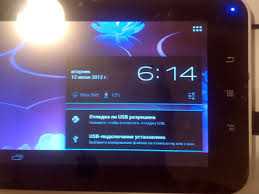Купив новенький планшет, мы его сразу пытаемся подключить к компьютеру. Нужно файлы скинуть, закачать любимую музыку, установить программку… Иначе никак. Какой смысл долгое время пользоваться устройством, начиненным только предустановленными программами?! Но иногда на этапе подключения случаются казусы, которые здорово портят настроение. Давайте разберемся, почему компьютер не видит планшет и что с этим делать.
Секреты грамотного подключения
Прежде чем бить тревогу, нужно изучить правила подключения мобильных аппаратов к ПК. Не разобравшись с тонкостями, можно наломать немало дров. На практике все не так уж и сложно. Главное, научиться это делать, а дальше каждое новое соединение будет проходить быстро и легко.
Вначале не поленитесь прочитать инструкцию или посмотреть диск с руководством. У каждой модели могут быть свои тонкости подключения. В одном случае, современная электроника требует специальную программу. В другом же, достаточно кабеля, Wi-Fi или Bluetoth.
Не определяется планшет в компьютере — решение проблемы
Возможно, на диске, который идет в комплекте с конкретной моделью, есть необходимые для полноценной работы устройства программы-драйвера. Если по какой-то причине нет ни диска, ни книжечки с инструкцией, скачайте руководство с сайта производителя.
Этот подготовительный этап сразу снимет много вопросов. Удивительно, но порой именно инструкция пошагово объясняет функциональные возможности. Достаточно ознакомиться с подробными рекомендации, как проблема перестает существовать вовсе.
Ваши следующие шаги будут зависеть от способа подключения. Рассмотрим подробно каждый. Подключать будем планшеты на Android (на большинстве моделей стоит именно эта операционка).
Через USB
1) Берем «родной» USB-провод (идет в комплекте). Один конец подключаем к системному блоку, другой – к нашему электронному приобретению. И ждем. Тут вполне понятно, что соединение двух техник подразумевает их предварительное включение.
2) На планшете появляется надпись «Устройство USB подключено». Следующие действия зависят от версии Android:
а) «подхватите» значок USB – потяните его вниз – нажмите в открывшемся меню на кнопку «Устройство USB подключено» — «Включить USB-накопитель»;
б) откройте панель уведомлений – нажмите на вкладку «Устройство USB подключено» — «Подключить USB-накопитель»;
в) откройте «Настройки» — перейдите на вкладку «Дополнительно» — нажмите «Настройки USB» — «Включить USB-накопитель».
Через несколько секунд после этих манипуляций на компьютере появится автозапуск. Если этого не происходит, нужно произвести несколько действий на самом ПК.
3) Зайдите в «Мой компьютер» и нажмите на значок съемного диска. Точнее, Вы увидите два значка. Один – память планшета. Второй – карта памяти в устройстве. Вам нужен тот, где больше папок.
Через Wi–Fi
1. Скачать и установить на планшет программку OnAir (из Google Play).
2. Скачать и установить на компьютер любой FTP-клиент.
3. В приложении на Android выбрать режим FTP и ввести данные для соединения. Любые. Не забудьте поставить галочку «сохранить пароль».
4. Те же данные (пользователь и пароль) ввести в клиенте на компьютере (создав новое FTP-соединение).

Предпосылки «зависания»
Почему копм не видит планшет? Очень обидно, если несколько дней назад все работало. Но с подключаемыми к ПК устройствами иногда такое случается. Что делать, если компьютер не видит принтер, флешку, сканер, планшет? Остановимся пока только на планшетах. Итак, причины «зависания»:
1. Не сделаны соответствующие настройки на планшете либо отключен USB в системном блоке . В первом случае ПК не видит только конкретный подключаемый модуль. Во втором ПК не распознает любое из присоединенных USB-устройств. Попробуйте вставить в компьютер флешку, например. Работает? Если да, тогда проверьте планшет, подключив к нему любое другое устройство через USB.
Если проблема подтвердилась, измените настройки соответствующим образом (инструкция выше).
2. Забыли нажать на кнопку «Подключить USB-накопитель» . Данное действие необходимо для всех моделей планшетов. Если при подключении к компьютеру не высвечивается подобная надпись, зайдите в «Настройках» на вкладку «Для разработчиков». Найдите там «Отладку по USB» и поставьте галочку.
3. На комп не установлены соответствующие драйвера . Тогда их нужно просто установить. С диска, который шел в комплекте с покупкой, либо с сайта производителя.
4. Поврежден кабель . Если электронный прибор заряжается, значит с проводом все в порядке. Если мобильный аппарат не реагирует на кабель, повреждение есть. Попробуйте подключиться с помощью другого кабеля.
5. Не тот USB-порт . Возможно, Вы воткнули кабель в порт USB 3.0. Многие современные компьютеры оснащены таковыми. Как ни странно, но для подключения современных мобильных устройств зачастую нужна именно более старая версия, USB 2.0.
Один из этих способов должен обязательно помочь решить проблему. Возможно, и проблемы-то нет. Комп видит планшетник, а Вы этого не видите. На экране не появляется оповещение. Тогда зайдите в «Мой компьютер» и проверьте список дисков и подключенных устройств.
Если аппарат подсоединяется к ПК впервые, то нужно время, чтобы распознать устройство и считать информацию. Подождите.
Источник: propochemu.ru
Почему компьютер не видит планшет через USB?
Представьте, что вы решили подключить планшет к компьютеру для того, чтобы, например, перенести на него видеоролики. Но тут возникает проблема — он не отражается в разделе «Компьютер», то есть компьютер или ноутбук просто не видит планшет. Почему, что делать? Рассмотрим наиболее распространенные случаи.
Смена режимов подключения планшета
Не все знают, что при подключения планшета (в нашем случае — на базе Android) можно выбирать один из доступных режимов. Как посмотреть, в каком режиме подключен ваш планшет? Для этого опустите шторку и увидите следующее:

Чтобы поменять режим подключения, нажмите на указанный пункт на скриншоте выше. Таким образом вы перейдете на страницу выбора режима подключения.

В нашем случае режима всего два, но на некоторых устройствах их куда больше. Возможно, что ваш планшет подключен в режиме «Только зарядка», поэтому компьютер его не будет видеть.

Вам нужно выбрать пункт «Медиа-устройство» или «USB-накопитель».

Что, если планшет подключен в режиме «Медиа-устройство», но компьютер его все равно не видит? Советуем выбирать поочередно все пункты, возможно, компьютер все-таки сможет увидеть ваш планшет.
Включите отладку по USB
Еще может помочь включение отладки по USB, хотя компьютер должен видеть ваше устройство и без данной функции.
Первым делом нужно включить режим «Для разработчиков». Если он у вас включен, сразу открывайте раздел «Для разработчиков». Если нет, следуйте инструкции.
Зайдите в настройки, найдите пункт «О планшете».
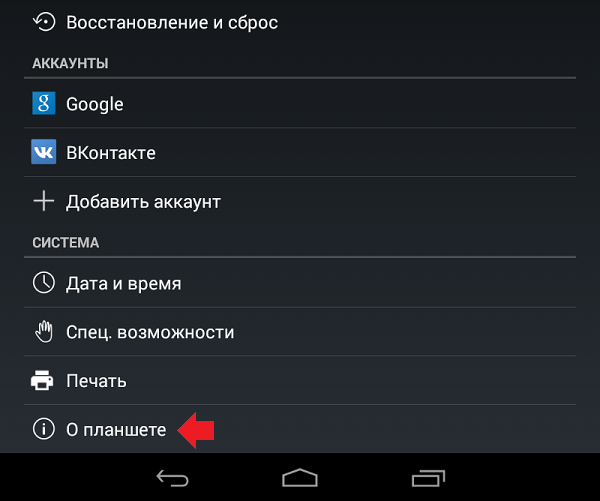
Далее 7 раза тапаете на номер сборки. Будьте внимательны, в некоторых прошивках нужно тапать на другой пункт, например, на версию прошивки.

Видите сообщение, что вы стали разработчиком.

Идите обратно в настройки и видите новый раздел «Для разработчиков».
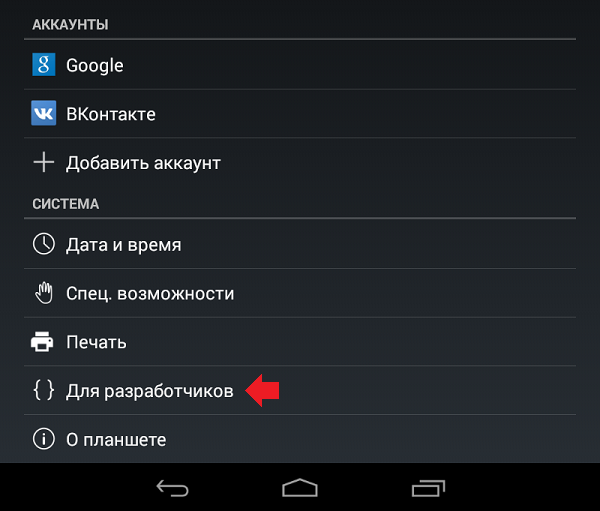
При необходимости включаете его переключателем и ставите галочку «Отладка по USB».
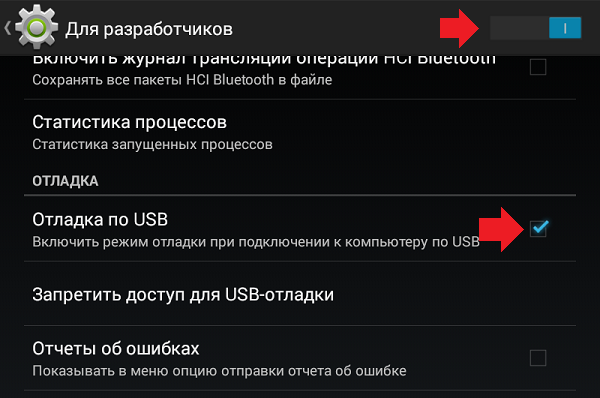
Далее подключаете планшет к компьютеру.
Отсутствие драйверов для планшета
Маловероятно, что дело в драйверах, но исключать этого все же не стоит. Поэтому идете на форум 4pda.ru и ищите драйвер для своего устройства, который нужно будет установить на компьютер.
Нерабочие USB-порты на компьютере
На самом деле USB-порты не обязательно должны быть нерабочими, чтобы компьютер перестал видеть устройство. Возможно, что дело в некой неполадке — сам порт работает, но не видит планшет. Решение, как понимаете, простое — использовать другой порт USB.
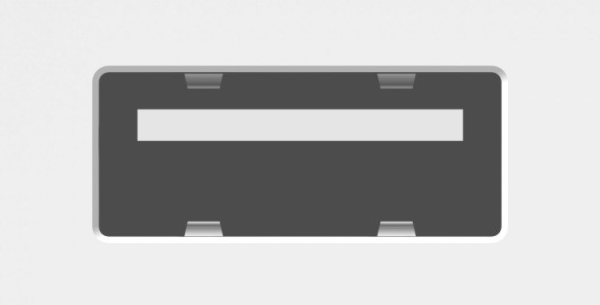
Осмотрите кабель USB на предмет повреждений
USB-кабель может быть поврежден. Для этого не обязательно иметь домашних питомцев, которые грызут провода, для этого достаточно один раз перегнуть кабель. Ремонтировать кабель чаще всего невыгодно, проще купить новый.
Источник: siteoplanshetah.ru
Что делать, если планшет не видит компьютер
Проблема в том, что планшет не видит компьютер, довольно распространённая. Причём такая неудача может постигнуть пользователя как при первом подключении к ПК, так и спустя некоторое время. Нередко планшет стает недоступным, после прошивки. Рассмотрим все причины в нарастающей последовательности.
Ограниченный доступ на планшете
Задаваясь вопросом, почему компьютер не видит устройство, в первую очередь, нужно проверить сам планшет на предмет разрешения к нему допуска сторонних устройств. С такой проблемой чаще всего встречаются люди, впервые столкнувшиеся с новомодными девайсами.
Проблему такого рода решить очень просто. Нужно всего лишь включить устройство, как USB-накопитель. Загвоздка лишь в том, что в разных устройствах это делается по-разному. В современных моделях, при подключении к ПК, отобразится кнопка «Включить USB-накопитель». Если такая кнопка не появляется, то нужно зайти в параметры устройства и найти настройки памяти.
Именно в этом меню спрятана кнопка, включающая устройство как накопитель.

Если комп не видит планшет через шнурок и в этом случае, попробуйте включить режим «Отладка по USB» в настройках «Для разработчиков». Это на 95% даст положительный результат, но всё же, если не получилось и так, то дело обстоит гораздо тяжелее.
Технические поломки или несоответствие контроллера

Часто бывает и так, что просто вышел из строя шнур, являясь причиной того, почему комп не видит устройство. Если у вас модель с разъёмом USB, mini- или microUSB, то подойдёт старый шнур от фотоаппарата или любого другого девайса. Хуже, если то первые модели самсунгов или iPad, где шнуры специфические. Тогда нужно искать друга, обладателя такого же шнура, для проверки актуальности этой причины. Кроме провода, выйти из строя может и сам контроллер USB непосредственно в самой модели.
Ещё одной причиной может быть несоответствие контроллеров между устройством и компьютером. Особенно часто это встречается, когда современный ноутбук не видит устройство. Дело в том, что современные ноутбуки комплектуются новым поколением USB 3.0, из-за чего планшет может не распознаваться. Отличить их просто — они внутри синее, а USB 2.0 — белые.
Нужно попробовать подключить в старый разъём. Правда, современные модели полностью совместимы с новыми контроллерами и порой обладают такими портами сами.
Драйвера

Часто встречается, что ПК не видит планшет, особенно после прошивки, из-за драйверов или их несоответствия. Сама операционная система не всегда имеет драйвер под нужный концентратор, поэтому заменяет его на совместимый. В таких случаях не определяется вообще или определяется через раз.
В идеале, нужно скачать драйвера конкретно под вашу модель. Если вы счастливый обладатель планшета, продававшегося в белой упаковке без отличительных знаков, то лучшим вариантом будет скачать программу Driver Pack Solution, которая автоматически определяет недостающие драйверы на устройствах и предлагает их установить. По крайней мере, лишним это не будет точно.

Это и есть основные причины, почему ПК не видит планшет через шнур, с которыми можно справиться самостоятельно. Если же вышеперечисленные действия ни привели к результату, то проблема уже аппаратная. Чтобы её устранить, потребуется специальное оборудование и определённые знания в микроэлектронике.
Что делать, если планшет не видит компьютер: Видео
Источник: kingdia.com